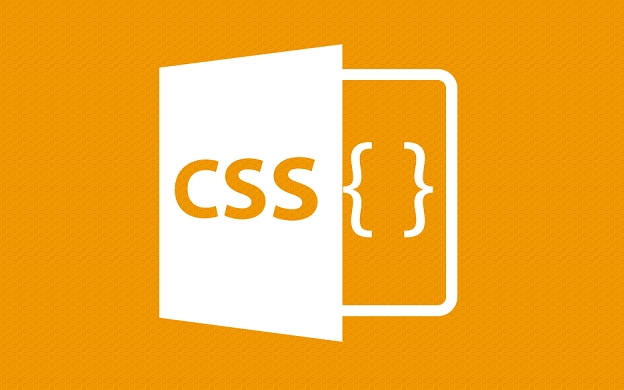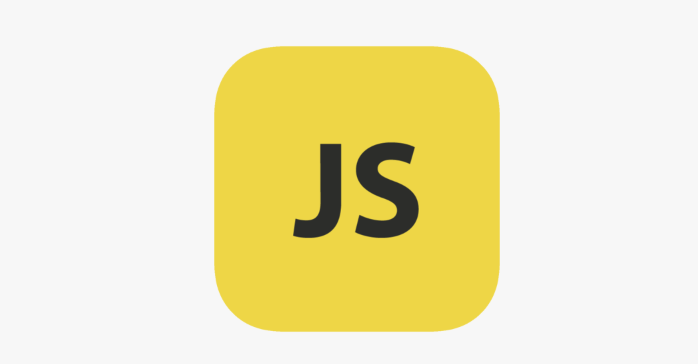CSS自定义range滑块样式方法
哈喽!今天心血来潮给大家带来了《CSS自定义range滑块样式教程》,想必大家应该对文章都不陌生吧,那么阅读本文就都不会很困难,以下内容主要涉及到,若是你正在学习文章,千万别错过这篇文章~希望能帮助到你!
要让自定义滑块样式在所有浏览器中保持一致,需针对不同浏览器使用对应的伪元素选择器并进行微调测试;2. 解决显示差异的有效方法是使用@supports功能查询检测浏览器支持特性并应用相应样式;3. 可通过JavaScript监听input事件来动态更新值或控制其他元素,增强滑块功能;4. 添加无障碍支持需设置aria-label、aria-valuemin、aria-valuemax和aria-valuenow属性,并确保键盘操作与焦点状态可见。
![CSS如何创建自定义范围滑块?input[type=range]样式覆盖](/uploads/20250806/17544502886892c9701e444.jpg)
CSS创建自定义范围滑块,核心在于理解input[type=range]的结构,并利用CSS伪元素::-webkit-slider-thumb和::-webkit-slider-runnable-track来控制滑块和轨道的样式。样式覆盖则需要足够的CSS特异性,并考虑不同浏览器的兼容性。
解决方案:
基本结构理解: 范围滑块由一个可拖动的“滑块”(thumb)和一个“轨道”(track)组成。浏览器会默认渲染这些元素,我们需要通过CSS来覆盖这些默认样式。
利用伪元素选择器: 使用
::-webkit-slider-thumb选择滑块,::-webkit-slider-runnable-track选择轨道。注意,不同浏览器可能使用不同的伪元素,例如Firefox使用::-moz-range-thumb和::-moz-range-track。自定义滑块样式: 可以修改滑块的颜色、形状、大小、阴影等。例如:
input[type=range]::-webkit-slider-thumb { -webkit-appearance: none; /* 移除默认样式 */ background-color: #4CAF50; border: 2px solid #fff; height: 20px; width: 20px; border-radius: 50%; /* 圆形滑块 */ cursor: pointer; }自定义轨道样式: 类似地,可以修改轨道的颜色、高度、边框等。例如:
input[type=range]::-webkit-slider-runnable-track { background-color: #ddd; height: 8px; border: none; border-radius: 4px; }跨浏览器兼容性: 为了保证在不同浏览器上的显示效果一致,需要针对不同的浏览器编写不同的CSS。可以使用
@supports或CSS hack来区分不同的浏览器。/* Firefox */ input[type=range]::-moz-range-thumb { background-color: #4CAF50; border: 2px solid #fff; height: 20px; width: 20px; border-radius: 50%; cursor: pointer; } input[type=range]::-moz-range-track { background-color: #ddd; height: 8px; border: none; border-radius: 4px; } /* IE (Edge) */ input[type=range]::-ms-thumb { background-color: #4CAF50; border: 2px solid #fff; height: 20px; width: 20px; border-radius: 50%; cursor: pointer; } input[type=range]::-ms-track { background-color: transparent; /* 必须设置为透明 */ border-color: transparent; color: transparent; /* 必须设置为透明 */ } input[type=range]::-ms-fill-lower { background-color: #ddd; border-radius: 4px; } input[type=range]::-ms-fill-upper { background-color: #ddd; border-radius: 4px; }样式覆盖优先级: 确保你的CSS规则具有足够的特异性,才能覆盖浏览器默认样式或其他CSS规则。可以使用更具体的选择器,例如
body input[type=range],或者使用!important(不推荐过度使用)。添加交互效果: 可以使用
:hover、:active等伪类来添加交互效果,例如改变滑块的颜色或阴影。input[type=range]::-webkit-slider-thumb:hover { background-color: #367c39; }
如何让自定义滑块样式在所有浏览器中保持一致?
虽然完全一致很难,但可以尽量接近。使用CSS reset可以移除浏览器默认样式,然后针对不同浏览器使用不同的伪元素选择器进行样式设置。 此外,可以考虑使用JavaScript库来模拟滑块,这样可以更好地控制样式和行为,但也增加了复杂性。 重点在于针对不同浏览器进行微调,并进行充分的测试。
如何解决滑块样式在不同浏览器上的显示差异?
最有效的方法是使用条件CSS或JavaScript来检测浏览器类型,并应用相应的样式。 另一种方法是使用CSS hack,但这种方法不太可靠,因为浏览器可能会更新,导致hack失效。 推荐使用功能查询@supports来检测浏览器是否支持某个CSS特性,然后应用相应的样式。 例如:
@supports (-webkit-appearance: none) {
/* Webkit browsers */
input[type=range]::-webkit-slider-thumb {
-webkit-appearance: none;
/* ... */
}
}
@supports (-moz-appearance: none) {
/* Firefox */
input[type=range]::-moz-range-thumb {
-moz-appearance: none;
/* ... */
}
}如何使用JavaScript增强自定义滑块的功能?
可以使用JavaScript来监听滑块的input事件,并在滑块的值发生变化时执行相应的操作。 例如,可以显示滑块的当前值,或者根据滑块的值来更新其他元素的状态。 还可以使用JavaScript来创建自定义的滑块标签或刻度,以提供更丰富的用户体验。 此外,可以使用JavaScript库,例如noUiSlider,来创建更高级的滑块功能。
const rangeInput = document.querySelector('input[type=range]');
const valueDisplay = document.querySelector('#range-value');
rangeInput.addEventListener('input', function() {
valueDisplay.textContent = rangeInput.value;
});如何为自定义滑块添加无障碍访问支持?
确保滑块具有合适的aria-label属性,以便屏幕阅读器可以正确地描述滑块的用途。 还可以使用aria-valuemin、aria-valuemax和aria-valuenow属性来指定滑块的最小值、最大值和当前值。 此外,可以使用键盘事件来控制滑块的值,例如使用左右箭头键来增加或减少滑块的值。 确保滑块的焦点状态可见,以便键盘用户可以清楚地看到滑块是否处于焦点状态。
本篇关于《CSS自定义range滑块样式方法》的介绍就到此结束啦,但是学无止境,想要了解学习更多关于文章的相关知识,请关注golang学习网公众号!
 Python高效文件搜索与多模式匹配方法
Python高效文件搜索与多模式匹配方法
- 上一篇
- Python高效文件搜索与多模式匹配方法

- 下一篇
- offsetWidth与clientWidth区别详解
-

- 文章 · 前端 | 4分钟前 |
- CSS浮动实现图片瀑布流布局教程
- 395浏览 收藏
-
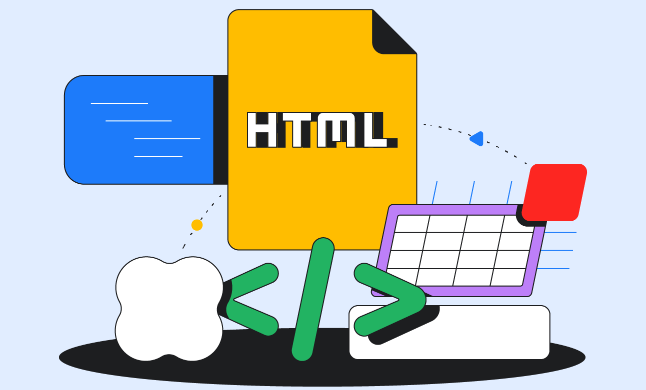
- 文章 · 前端 | 5分钟前 | 用户交互 autoplay muted属性 浏览器限制 HTML视频自动播放
- HTML视频自动播放问题及解决方法
- 270浏览 收藏
-

- 文章 · 前端 | 6分钟前 |
- HTML中如何同时使用内联样式和外部CSS
- 494浏览 收藏
-

- 文章 · 前端 | 11分钟前 |
- HTML中url类型输入字段使用详解
- 393浏览 收藏
-
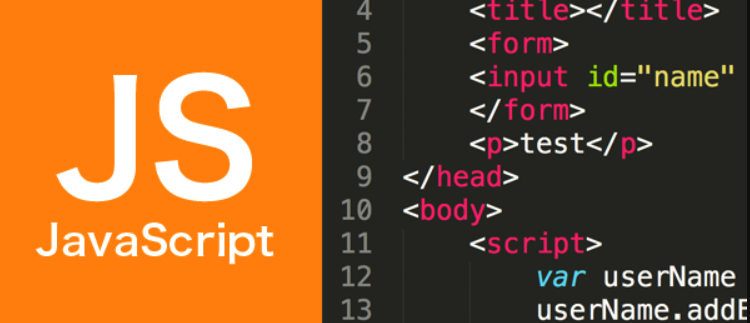
- 文章 · 前端 | 12分钟前 |
- 不可变数据结构在JS中的实战应用
- 426浏览 收藏
-

- 文章 · 前端 | 16分钟前 | 浏览器缓存 URL参数 开发者工具 强制刷新 HTML本地缓存清理
- HTML本地缓存清理方法与技巧
- 166浏览 收藏
-

- 文章 · 前端 | 24分钟前 |
- thead和tbody能互换顺序吗
- 447浏览 收藏
-

- 前端进阶之JavaScript设计模式
- 设计模式是开发人员在软件开发过程中面临一般问题时的解决方案,代表了最佳的实践。本课程的主打内容包括JS常见设计模式以及具体应用场景,打造一站式知识长龙服务,适合有JS基础的同学学习。
- 543次学习
-

- GO语言核心编程课程
- 本课程采用真实案例,全面具体可落地,从理论到实践,一步一步将GO核心编程技术、编程思想、底层实现融会贯通,使学习者贴近时代脉搏,做IT互联网时代的弄潮儿。
- 516次学习
-

- 简单聊聊mysql8与网络通信
- 如有问题加微信:Le-studyg;在课程中,我们将首先介绍MySQL8的新特性,包括性能优化、安全增强、新数据类型等,帮助学生快速熟悉MySQL8的最新功能。接着,我们将深入解析MySQL的网络通信机制,包括协议、连接管理、数据传输等,让
- 500次学习
-

- JavaScript正则表达式基础与实战
- 在任何一门编程语言中,正则表达式,都是一项重要的知识,它提供了高效的字符串匹配与捕获机制,可以极大的简化程序设计。
- 487次学习
-

- 从零制作响应式网站—Grid布局
- 本系列教程将展示从零制作一个假想的网络科技公司官网,分为导航,轮播,关于我们,成功案例,服务流程,团队介绍,数据部分,公司动态,底部信息等内容区块。网站整体采用CSSGrid布局,支持响应式,有流畅过渡和展现动画。
- 485次学习
-

- ChatExcel酷表
- ChatExcel酷表是由北京大学团队打造的Excel聊天机器人,用自然语言操控表格,简化数据处理,告别繁琐操作,提升工作效率!适用于学生、上班族及政府人员。
- 3206次使用
-

- Any绘本
- 探索Any绘本(anypicturebook.com/zh),一款开源免费的AI绘本创作工具,基于Google Gemini与Flux AI模型,让您轻松创作个性化绘本。适用于家庭、教育、创作等多种场景,零门槛,高自由度,技术透明,本地可控。
- 3419次使用
-

- 可赞AI
- 可赞AI,AI驱动的办公可视化智能工具,助您轻松实现文本与可视化元素高效转化。无论是智能文档生成、多格式文本解析,还是一键生成专业图表、脑图、知识卡片,可赞AI都能让信息处理更清晰高效。覆盖数据汇报、会议纪要、内容营销等全场景,大幅提升办公效率,降低专业门槛,是您提升工作效率的得力助手。
- 3448次使用
-

- 星月写作
- 星月写作是国内首款聚焦中文网络小说创作的AI辅助工具,解决网文作者从构思到变现的全流程痛点。AI扫榜、专属模板、全链路适配,助力新人快速上手,资深作者效率倍增。
- 4557次使用
-

- MagicLight
- MagicLight.ai是全球首款叙事驱动型AI动画视频创作平台,专注于解决从故事想法到完整动画的全流程痛点。它通过自研AI模型,保障角色、风格、场景高度一致性,让零动画经验者也能高效产出专业级叙事内容。广泛适用于独立创作者、动画工作室、教育机构及企业营销,助您轻松实现创意落地与商业化。
- 3826次使用
-
- JavaScript函数定义及示例详解
- 2025-05-11 502浏览
-
- 优化用户界面体验的秘密武器:CSS开发项目经验大揭秘
- 2023-11-03 501浏览
-
- 使用微信小程序实现图片轮播特效
- 2023-11-21 501浏览
-
- 解析sessionStorage的存储能力与限制
- 2024-01-11 501浏览
-
- 探索冒泡活动对于团队合作的推动力
- 2024-01-13 501浏览